Zurücksetzen eines CBW-AP auf die werkseitigen Standardeinstellungen
- 140AC (Datenblatt) | 10.4.1.0 (Aktuelle Version herunterladen)
- 141ACM (Datenblatt) | 10.4.1.0 (Aktuelle Version herunterladen)
- 142ACM (Datenblatt) | 10.4.1.0 (Aktuelle Version herunterladen)
- 143ACM (Datenblatt) | 10.4.1.0 (Aktuelle Version herunterladen)
- 145AC (Datenblatt) | 10.4.1.0 (Aktuelle Version herunterladen)
- 240AC (Datenblatt) | 10.4.1.0 (Aktuelle Version herunterladen)
- Zurücksetzen auf die Werkseinstellungen über die Webbenutzeroberfläche
- Zurücksetzen auf Werkseinstellungen mit einem geöffneten Büroclip
- Besondere Überlegungen
- Die Taste "Mode" (Modus) sollte gedrückt und gedrückt gehalten werden, bevor sie hochgefahren wird. Halten Sie nach dem Einschalten des Access Points die Taste "Mode" 30 Sekunden lang gedrückt, bevor Sie sie loslassen.
- Wenn die Taste "Mode" nach dem Start gedrückt wird, wird das Zurücksetzen auf die Werkseinstellungen ignoriert.
- Wenn die Taste "Mode" länger als 60 Sekunden gedrückt wird, wird das werkseitige Zurücksetzen ignoriert.
- Wenn Sie den primären Access Point zurücksetzen, werden die benutzerdefinierten Funkeinstellungen der untergeordneten Access Points nicht zurückgesetzt.
- Wenn Sie einen Bridge-Gruppennamen eingerichtet haben, den Sie bei der ursprünglichen Day-Zero-Konfiguration eingerichtet haben, wird empfohlen, den gleichen Bridge-Gruppennamen zu verwenden, oder die untergeordneten APs können die Verbindung alle 10-15 Minuten trennen, um nach dem alten Bridge-Gruppennamen zu suchen.Um dieses Problem zu lösen, überprüfen Sie die Bridge-Gruppennamen.
- Nachdem Sie das Zurücksetzen durchgeführt haben, müssen Sie sich möglicherweise mit http://ciscobusiness.cisco anmelden, um die Day Zero-Konfigurationen anstelle von https:// Uniform Resource Locator (URL) durchzuführen.
Ziel
In diesem Artikel werden zwei Möglichkeiten zum Zurücksetzen eines Cisco Business Wireless Access Point (CBW) auf die Werkseinstellungen erläutert.
Wenn Sie mit den Begriffen in diesem Dokument nicht vertraut sind, sehen Sie sich Folgendes an: Cisco Business: Glossar neuer Begriffe.
Wenn Sie einen Neustart durchführen möchten, aber Ihre Einstellungen beibehalten möchten, lesen Sie stattdessen die Reboot-Tipps.
Unterstützte Geräte | Firmware-Version
Inhalt
Einleitung
CBW-APs basieren auf 802.11 a/b/g/n/ac (Wave 2) und verfügen über interne Antennen. Diese APs unterstützen den neuesten 802.11ac Wave 2-Standard für eine höhere Leistung, einen besseren Zugriff und Netzwerke mit höherer Dichte. Sie bieten branchenführende Leistung mit hochsicheren und zuverlässigen Wireless-Verbindungen für ein robustes mobiles Endbenutzererlebnis.
Die CBW APs können als herkömmliche Einzelgeräte oder als Teil eines Mesh-Netzwerks verwendet werden.
Wenn Sie sich mit den Grundlagen von CBW Mesh-Netzwerken vertraut machen möchten, lesen Sie:
Es kann vorkommen, dass Sie einen Access Point auf die Werkseinstellungen zurücksetzen und von vorne beginnen möchten. Wenn Sie die Werkseinstellungen wiederherstellen, gehen alle Konfigurationen verloren. Sie müssen das Gerät von Grund auf neu einrichten, damit Sie über die Verbindungsdetails verfügen.
Zurücksetzen auf die Werkseinstellungen über die Webbenutzeroberfläche
Hilfe für Anfänger
Diese umschaltbare Sektion zeigt Tipps für Anfänger.
Anmeldung
Melden Sie sich bei der Webbenutzeroberfläche (UI) des primären Access Points an. Öffnen Sie dazu einen Webbrowser, und geben Sie https://ciscobusiness.cisco.com ein. Möglicherweise erhalten Sie eine Warnung, bevor Sie fortfahren. Geben Sie Ihre Anmeldeinformationen ein.Sie können auch auf den primären Access Point zugreifen, indem Sie https://[ipaddress] (des primären Access Points) in einen Webbrowser eingeben.
Quick-Info
Wenn Sie Fragen zu einem Feld in der Benutzeroberfläche haben, überprüfen Sie, ob der Tooltipp wie folgt aussieht: ![]()
Probleme beim Auffinden des Symbols "Hauptmenü erweitern"?
Navigieren Sie zum Menü auf der linken Seite des Bildschirms. Wenn die Menüschaltfläche nicht angezeigt wird, klicken Sie auf dieses Symbol, um das Menü in der Seitenleiste zu öffnen.
Cisco Business-Anwendung
Diese Geräte verfügen über Begleitanwendungen, die einige Verwaltungsfunktionen mit der Web-Benutzeroberfläche teilen. Nicht alle Funktionen der Web-Benutzeroberfläche sind in der App verfügbar.
Häufig gestellte Fragen
Wenn Sie noch Fragen haben, können Sie unser Dokument mit häufig gestellten Fragen lesen. Häufig gestellte Fragen
Schritt 1
Schalten Sie den Access Point ein, falls er nicht bereits eingeschaltet ist. Überprüfen Sie den Status der Anzeigeleuchten. Wenn die LED-Anzeige grün blinkt, fahren Sie mit dem nächsten Schritt fort.
Das Hochfahren des Access Points dauert etwa 8-10 Minuten. Die LED blinkt in mehreren Mustern grün, wechselt schnell durch grün, rot und gelb, bevor sie wieder grün wird. Die Intensität und der Farbton der LED können sich geringfügig ändern.
Schritt 2
Melden Sie sich bei der Webbenutzeroberfläche des primären Access Points an. Öffnen Sie einen Webbrowser, und geben Sie https://ciscobusiness.cisco ein. Wenn Sie zum ersten Mal auf die Website zugreifen, müssen Sie http://ciscobusiness.cisco eingeben. Möglicherweise erhalten Sie eine Warnung, bevor Sie fortfahren. Geben Sie Ihre Anmeldeinformationen ein.
Sie können auch auf die Webbenutzeroberfläche zugreifen, indem Sie die IP-Adresse des primären Access Points in einen Webbrowser eingeben.
Schritt 3
Wählen Sie im Menü der Webbenutzeroberfläche Erweitert > Primäre AP-Tools aus.
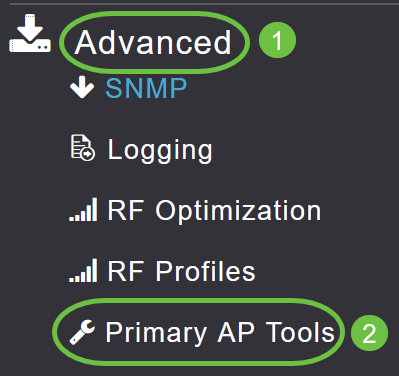
Schritt 4
Klicken Sie auf die Registerkarte "Konfigurationsverwaltung". Blättern Sie nach unten, und wählen Sie Reset to Factory Default Settings (Auf Werkseinstellungen zurücksetzen). Dadurch werden alle Konfigurationen gelöscht und die Standardeinstellungen wiederhergestellt.
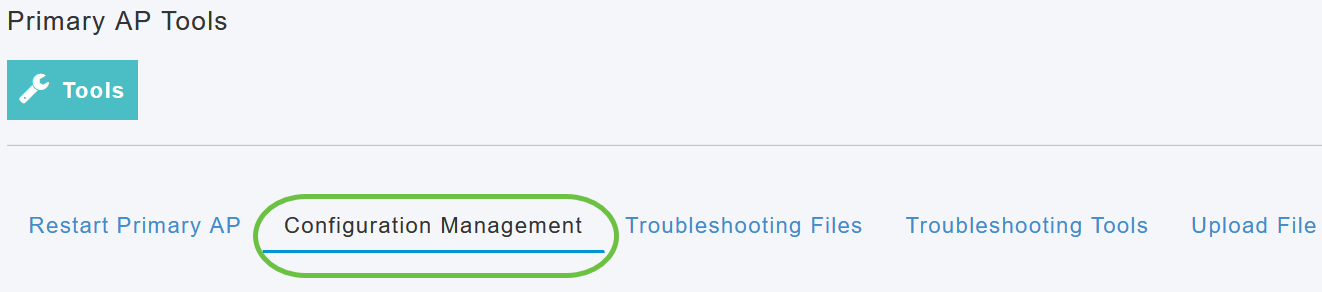

Ab der Softwareversion 10.3.1.0 können Sie einen nicht primären Access Point zurücksetzen. Wenn Sie nicht über die neueste Version verfügen, klicken Sie hier, um die Software Ihres Cisco Business Wireless Access Point zu aktualisieren.
Schritt 5
Zum Zurücksetzen des primärfähigen Access Points oder Mesh-Extenders navigieren Sie zu Monitoring > Network Summary > Access Points.

Schritt 6
Wählen Sie einen nicht primären AP aus.

Schritt 7
Blättern Sie nach unten zum Abschnitt mit den AP-Details, und wählen Sie die Registerkarte Tools.

Schritt 8
Klicken Sie auf die Schaltfläche Factory Default (Werkseinstellungen).
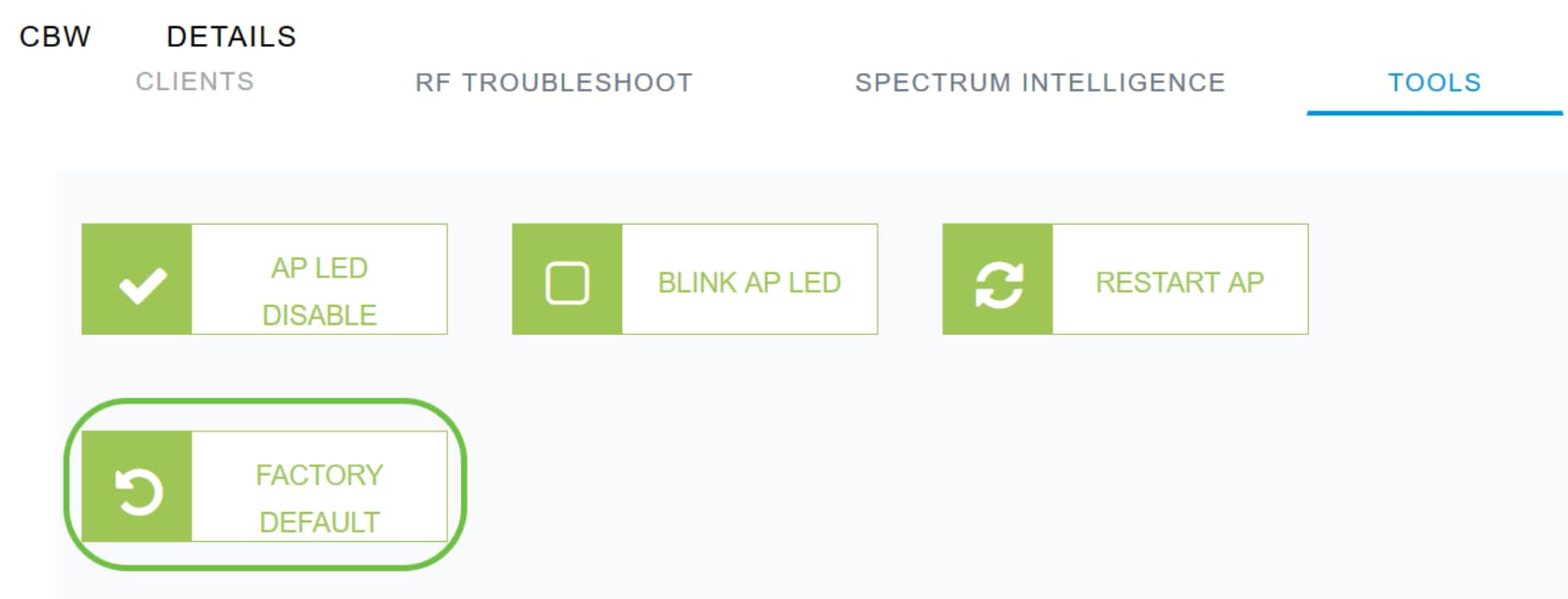
Zurücksetzen auf Werkseinstellungen mit einem geöffneten Büroclip
Wenn Sie direkten Zugriff auf den AP haben, können Sie einfach eine offene Büroklammer oder ein anderes dünnes, starkes Objekt verwenden, das in die Mode-Taste passt. Stellen Sie sicher, dass der Strom ausgeschaltet ist. Halten Sie die Taste "Mode" (Modus) des Geräts gedrückt, und schalten Sie den Access Point ein. Nach einigen Sekunden fängt die LED-Anzeige des Geräts an, für 20 Sekunden abwechselnd grün und orange zu blinken, und schaltet dann auf grün und aus. Sobald das Muster der Leuchtdiode (LED) zu grün/aus wechselt, lassen Sie die Taste "Mode" (Modus) los, und warten Sie, bis das Gerät weiter hochfährt.
Die 145AC-LED blinkt während des 20-Sekunden-Countdowns rot/gelb, während die Taste "Mode" (Modus) gedrückt wird.
Der richtige Zeitpunkt ist entscheidend:
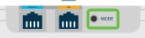
Wenn Sie einen primären Access Point mit den Schritten zum Öffnen der Büroklammer zurücksetzen, können Sie dies auch weiterhin für alle anderen Access Points im Netzwerk tun.
Besondere Überlegungen
Wenn Sie viele der Standardeinstellungen verwendet haben, sollte das Zurücksetzen auf die Werkseinstellungen kein Problem darstellen. Es können jedoch folgende Situationen auftreten:
Schlussfolgerung
Hier finden Sie einige Tipps zum Zurücksetzen der Cisco Business Wireless APs auf die Werkseinstellungen. So können Sie Ihre APs auf den neuesten Stand bringen.
Revisionsverlauf
| Überarbeitung | Veröffentlichungsdatum | Kommentare |
|---|---|---|
1.0 |
08-Dec-2020
|
Erstveröffentlichung |
 Feedback
Feedback